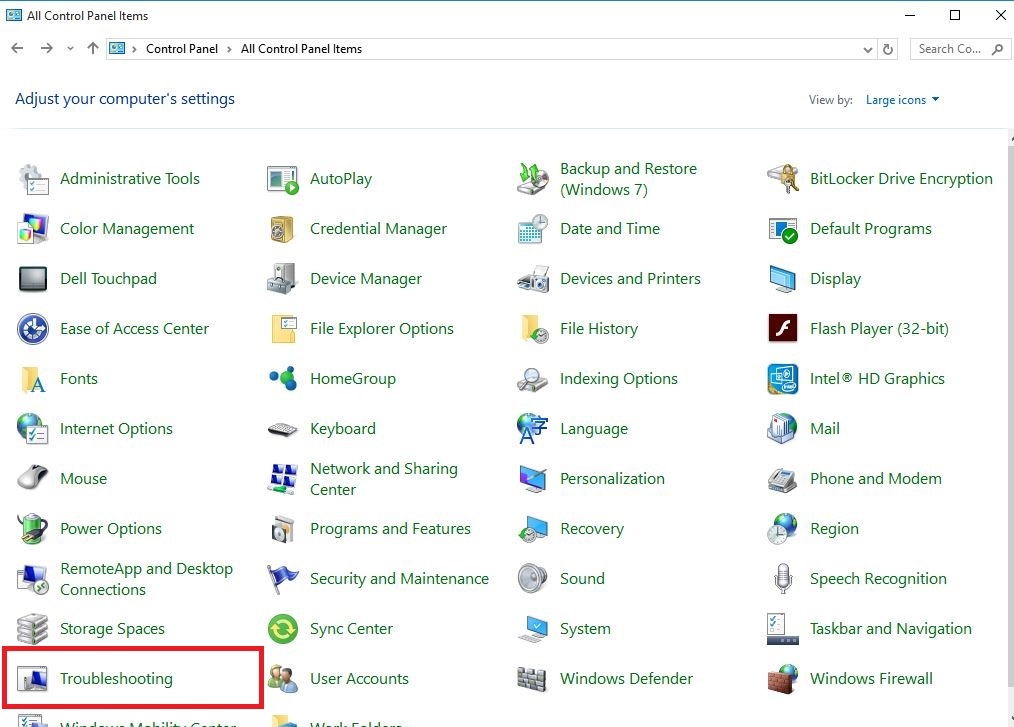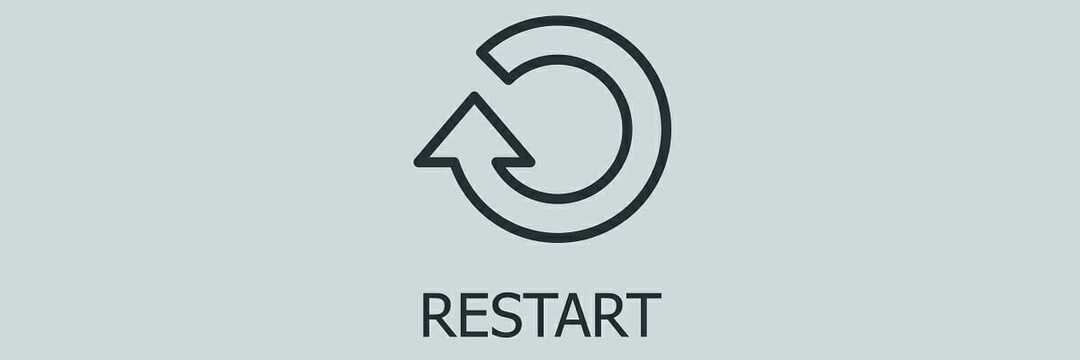ეს პრობლემა ჩვეულებრივ გამოწვეულია დატყვევებული პორტალებით
- Თუ ხედავ ქსელმა, რომელსაც იყენებთ, შესაძლოა მოგთხოვოთ შესვლის გვერდის მონახულება შეტყობინება ბრაუზერში, თქვენ უნდა გადატვირთოთ ქსელის პარამეტრები.
- Wi-Fi უსადენო წერტილების დავიწყება და საკუთართან ხელახლა დაკავშირება შესაძლოა ამ შემთხვევაშიც იმუშაოს.
- წაიკითხეთ ქვემოთ, რომ ნახოთ ჩვენი WR პროგრამული გუნდის მიერ შემუშავებული ყველა გადაწყვეტილება!
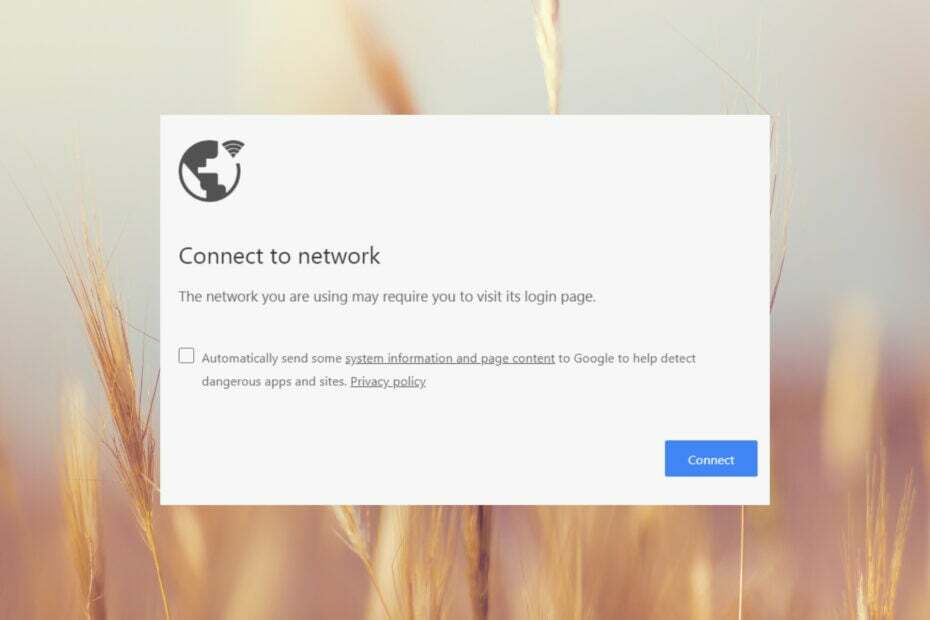
თქვენ უკავშირდებით Wi-Fi ქსელს, მაგრამ ბრაუზერის გახსნისას მიიღებთ შეტყობინებას ქსელმა, რომელსაც იყენებთ, შესაძლოა მოგთხოვოთ შესვლის გვერდის მონახულება. Windows Report-ის ყველა რედაქტორი სულ მცირე რამდენჯერმე შეხვდა ამ შეტყობინებას, მაგრამ ჩვენ ვიცით, როგორ გამოვასწოროთ ის სწრაფად.
რატომ მოითხოვს Wi-Fi-ს შესვლის გვერდის მონახულება? Wi-Fi მოითხოვს, რომ ეწვიოთ შესვლის გვერდს, რადგან, სავარაუდოდ, იყენებთ საჯარო Wi-Fi ქსელს, რომელიც გაშვებულია ეგრეთ წოდებული დატყვევებული პორტალით, რომელიც მოითხოვს მომსახურების გარკვეული პირობების მიღებას.
როგორ დააფიქსიროთ Wi-Fi, რომელიც მოითხოვს შესვლას?
სანამ WR ქსელის გუნდის მიერ შემუშავებულ ჩვენს გადაწყვეტილებებს ჩავუღრმავდებით, სცადეთ რამდენიმე გამოსავალი:
- სცადეთ სხვა ბრაუზერის გახსნა. თუ მეორე არ მოიყვანს ქსელმა, რომელსაც იყენებთ, შესაძლოა მოგთხოვოთ შესვლის გვერდის მონახულება, შემდეგ გადატვირთეთ ბრაუზერი, რომელსაც ადრე იყენებდით.
- ორჯერ გადაამოწმეთ, არის თუ არა თქვენი მოწყობილობა დაკავშირებული თქვენს პირად ქსელთან და არა სხვა. წაიკითხეთ ქვემოთ, რათა ნახოთ, როგორ შეგიძლიათ აიძულოთ თქვენი მოწყობილობა დაივიწყოს ქსელი.
- შეამოწმეთ, შეუძლიათ თუ არა სხვა მოწყობილობებს ერთსა და იმავე ცხელ წერტილთან დაკავშირება და ნახეთ, მიიღებენ თუ არა ისინი იმავე შეტყობინებას. თუ არა, ქვემოთ მოცემული გადაწყვეტილებები დაგეხმარებათ დააფიქსიროთ მოწყობილობა, რომელსაც იყენებთ.
1. ქსელის პარამეტრების გადატვირთვა
- დააწკაპუნეთ მარცხნივ დაწყება ღილაკი, აკრიფეთ powershellდა დააწკაპუნეთ Ადმინისტრატორის სახელით გაშვება.
- დააწკაპუნეთ დიახ ზე Მომხმარებლის ანგარიშის კონტროლი სწრაფი.
- შემდეგ დააკოპირეთ და ჩასვით შემდეგი ხაზები და დააჭირეთ შედი:
netsh int ip reset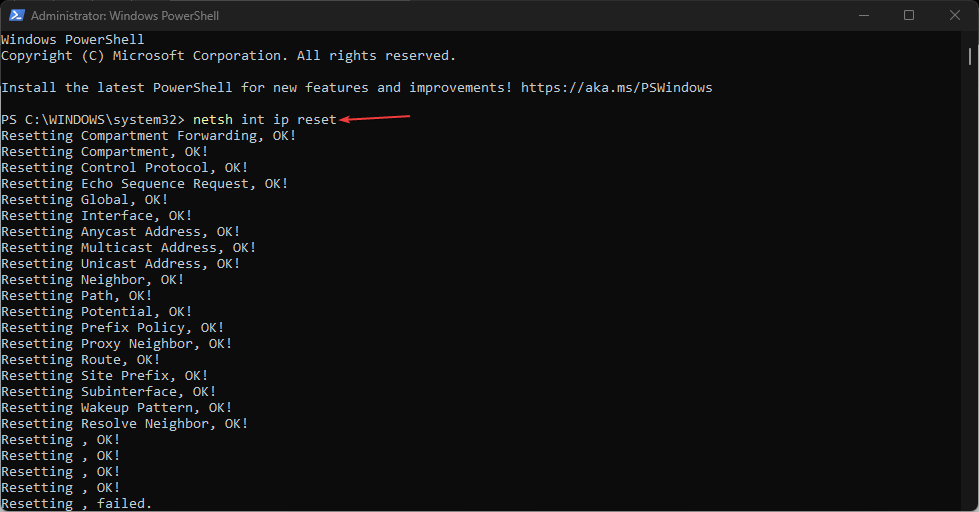
- ახლა ჩასვით ან ჩაწერეთ შემდეგი ბრძანება და გაუშვით დაჭერით შედი DNS ქეშის გასაწმენდად:
ipconfig /flushdns
თუ ვივარაუდებთ, რომ თქვენი ქსელის პარამეტრები შეიცვალა და ახლა მიგვიყვანს დატყვევებულ პორტალში, ეს გამოსავალი ყველაფერს ნორმალურად დააბრუნებს. ის მუშაობს როგორც Windows 11-ზე, ასევე 10-ზე შეუფერხებლად და თქვენ ვერ ნახავთ ქსელის შესვლის ეკრანს ან პორტალზე შესვლას თქვენს ბრაუზერში.
როგორ ვამოწმებთ, განვიხილავთ და ვაფასებთ?
ჩვენ ვმუშაობდით ბოლო 6 თვის განმავლობაში ახალი მიმოხილვის სისტემის შექმნაზე, თუ როგორ ვაწარმოებთ კონტენტს. მისი გამოყენებით, ჩვენ შემდგომში გადავაკეთეთ ჩვენი სტატიების უმეტესი ნაწილი, რათა მოგაწოდოთ ნამდვილი პრაქტიკული ექსპერტიზა ჩვენს მიერ შექმნილ სახელმძღვანელოებზე.
დამატებითი დეტალებისთვის შეგიძლიათ წაიკითხოთ როგორ ვამოწმებთ, განვიხილავთ და ვაფასებთ WindowsReport-ზე.
ჩვენ ასევე გვაქვს სრული სახელმძღვანელო, თუ როგორ გადააყენეთ TCP/IP დასტა Windows 11-ზე რაც დაგეხმარება ამის გაკეთების მეტი მეთოდით.
2. დაივიწყეთ ცხელი წერტილი და ხელახლა დაუკავშირდით საკუთარს
- დააწკაპუნეთ დაწყება დააწკაპუნეთ და გადადით პარამეტრები.
- ახლა დააწკაპუნეთ ქსელი და ინტერნეტი მარცხნიდან და აირჩიეთ Ვაი - ფაი მარჯვნიდან.

- შემდეგი, აირჩიეთ მართეთ ცნობილი ქსელები მარჯვენა ფანჯრიდან.
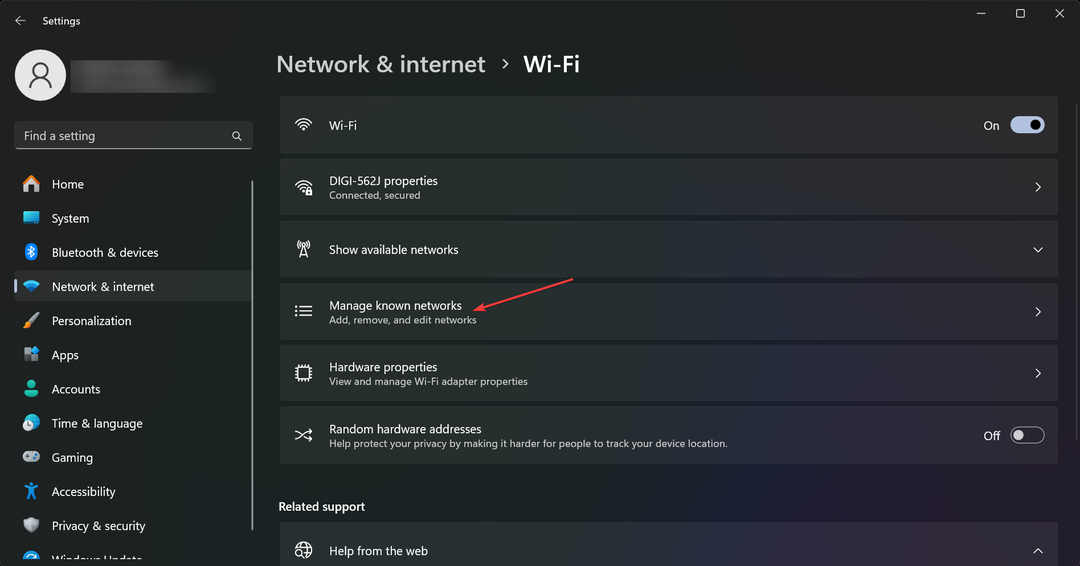
- თქვენ იხილავთ აწმყო და წარსულში გამოყენებული Wi-Fi ქსელის მდებარეობების სიას. დააწკაპუნეთ Დავიწყება ყველა მათგანზე, მაგრამ დარწმუნდით, რომ გაქვთ პაროლი თქვენი საკუთარი ცხელ წერტილისთვის, რომელთანაც გსურთ დაკავშირება.
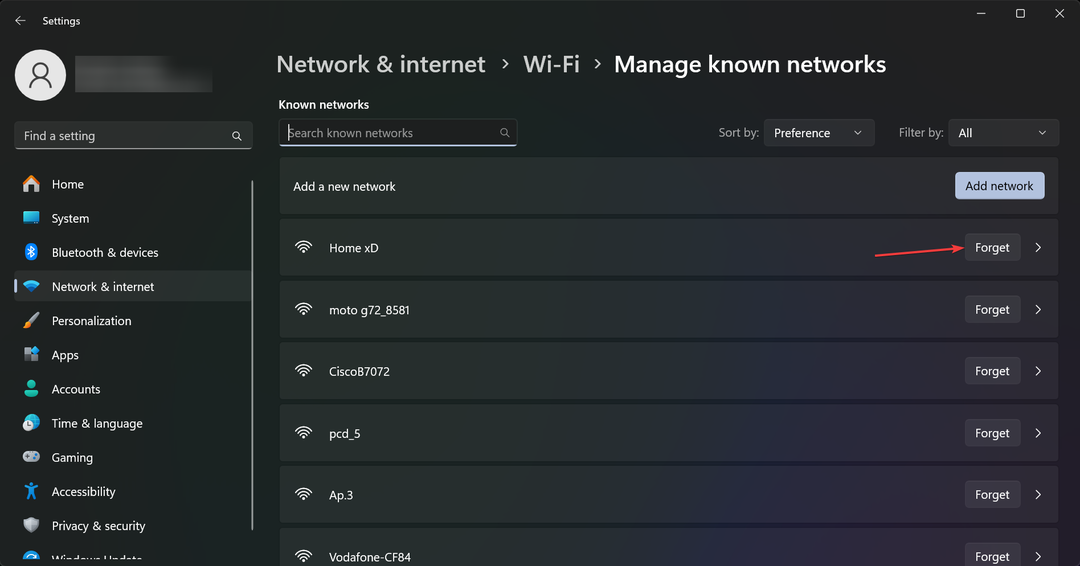
- ახლა ხელახლა დაუკავშირდით თქვენს ცხელ წერტილს პაროლის გამოყენებით. თუ აქამდე არ შეგიცვლიათ, ის არის დაბეჭდილი თქვენი როუტერის ან მოდემის უკანა მხარეს.
თუ უსადენო წერტილი, რომელსაც ბოლო დროს დაუკავშირდით, დაყენებული იყო ავტომატურ დაკავშირებაზე, შეიძლება ნახოთ ქსელმა, რომელსაც იყენებთ, შესაძლოა მოგთხოვოთ შესვლის გვერდის მონახულება შეტყობინება, მაგრამ თუ თქვენი კომპიუტერი დაივიწყებს ამ კავშირს, ის ვეღარ შეძლებს ამის გაკეთებას.
Windows 10-ზე იგივე შეგიძლიათ გააკეთოთ ნავიგაციით: პარამეტრები > ქსელი და ინტერნეტი > Wi-Fi > ცნობილი ქსელების მართვა. Თუ საიტი მიუწვდომელიაწაიკითხეთ ეს სახელმძღვანელო, რომ გაიგოთ, როგორ გაიაროთ ეს.
- ქსელის დროებითი შეცდომა Discord-ზე: როგორ გამოვასწოროთ იგი
- წვდომის წერტილი დროებით სავსეა: რას ნიშნავს და როგორ გამოვასწოროთ
- Surface Go 3 შავი ეკრანი: როგორ გამოვასწოროთ
3. გადააყენეთ თქვენი ბრაუზერი ქარხნულ პარამეტრებზე
ეს გამოსავალი აღადგენს ყველა პარამეტრს და პაროლს Google Chrome-ში და წაშლის ყველა დანამატს.
- გახსენით Chrome, ჩაწერეთ შემდეგი ხაზი მისამართების ზოლში და დააჭირეთ შედი:
chrome://settings/reset - ახლა დააწკაპუნეთ აღადგინეთ პარამეტრები თავდაპირველ ნაგულისხმევად.
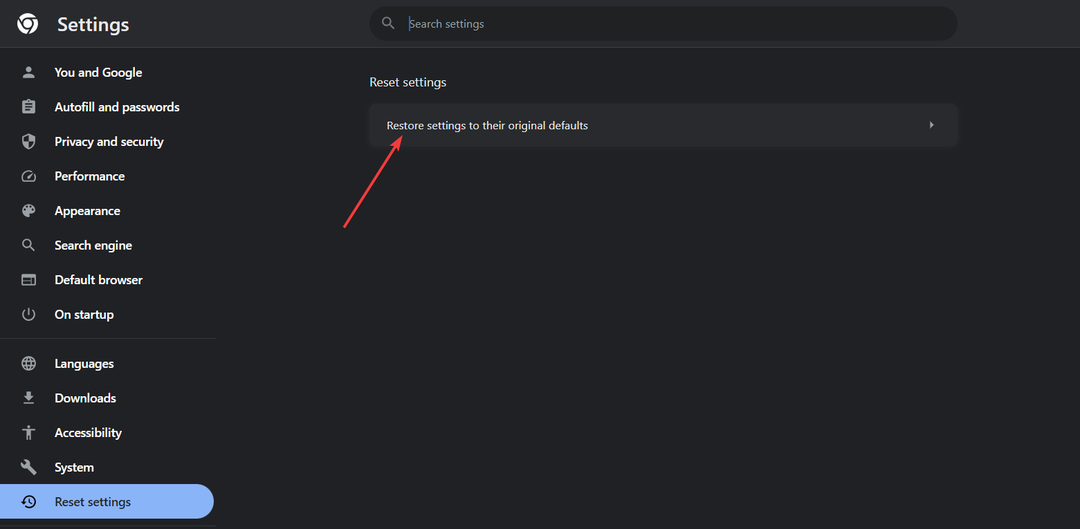
- ბოლოს დააწკაპუნეთ Პარამეტრების შეცვლა ცვლილების აღიარება.

ჩვენ გამოვიყენეთ Google Chrome, როგორც მაგალითი, რადგან ის ყველაზე პოპულარული ბრაუზერია, მაგრამ ყველა თანამედროვე ბრაუზერს აქვს გადატვირთვის ფუნქცია მათი პარამეტრების მენიუში.
თუ არ გსურთ თქვენი ბრაუზერის სრულად გადატვირთვა, შეგიძლიათ დაიწყოთ ბრაუზერის ქეშისა და ქუქიების წაშლით, ნებისმიერი პროქსის წაშლით და ნებისმიერი დანამატის წაშლით, რომელიც შესაძლოა ახლახან ჩატვირთეთ.
ასე რომ, WR პროგრამული გუნდის მიერ შემოწმებული გადაწყვეტილებების მიყოლებით, თქვენ მოიშორებთ დატყვევებულ პორტალებს და თქვენი ინტერნეტ კავშირები ნორმალურად უნდა დაბრუნდეს.
ჩვეულებრივ, ინტერნეტის პარამეტრების გადატვირთვამ და DNS-ის გასუფთავებამ უნდა იმუშაოს, მაგრამ ზოგიერთ შემთხვევაში, თქვენ ასევე გჭირდებათ პრობლემური ცხელი წერტილის მოშორება ან ბრაუზერის გადატვირთვა.
Თუ შენი Windows 11 კომპიუტერი ვერ უკავშირდება ქსელს, მონიშნული გზამკვლევი დაგეხმარებათ სწორი გადაწყვეტილებების მიღებაში.
იმ შემთხვევაში, თუ თქვენ წინაშე ხართ ქსელის ცვლილების აღმოჩენილი შეცდომა, წაიკითხეთ ეს სტატია მისი გამოსწორების მეთოდებისთვის.
გადადით კომენტარების განყოფილებაში ქვემოთ და დაგვიტოვეთ შენიშვნა, თუ თქვენ გაქვთ დამატებითი შეკითხვები.